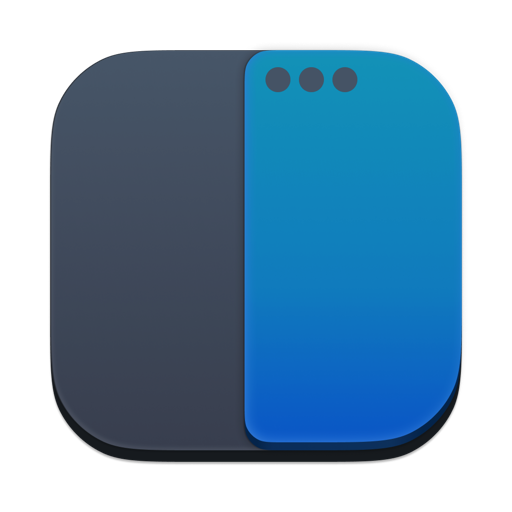Tämä on ihan kätevä toiminto. En kuitenkaan tarkoittanut ikkunan siirtämistä toiselle näytölle, vaan sen siirtäminen toiselle virtuaalityöpöydälle. Tuosta mainitsemastasi toiminnosta puheen ollen: Windowsissa ilmeisesti win + vasen/oikea vie toiselle näytölle. Tuo Macin menetelmä on kuitenkin erittäin hyvä.
Okei, puhuit virtuaalityöpöydästä. No silloin painetaan ctrl + ylös, jolloin saat Mission controllin auki, ja voit sitä kautta siirtää ohjelman suoraan uudelle virtuaalityöpöydälle, joka muuten luodaan siellä samassa Mission controllissa. Tai sitten vaan otat kiinni siitä ikkunan otsikkopalkista ja vedät sen ihan ylös niin kauan, kunnes Mission control aukeaa ja voit heittää sen haluamallesi virtuaalityöpöydälle.
Voitaisiin keskustella tästä tarkemmin. Haluaisin että näytät video-demon. Minä en onnistunut tuossa.
Nyt täytyy sanoa, että piti lukea uudestaan monta kertaa, että mitä tarkoitit. Siis tosiaan jos tarkoitit, että vetämällä ikkuna näkymään samaan aikaan kahdelle näytölle niin joo, ei toimi, se näkyy vain sillä, jolla hiiren kursori on. Ja koko ikkunaa ei tarvitse vetää yläpalkkiin, että sen saa toiselle näytölle, vaan ihan samalla tavalla kuin Windowsissakin voi ottaa otsikkopalkista kiinni ja vetää toiselle näytölle (tai sitten käyttää sitä vihreää palloa). Ja se viistosti ikkunan vetäminen/koon muuttaminen toimii ihan yhtä lailla kuin Windowsissakin.
Sinulla pitää olla siis toinen virtuaalityöpöytä käytössä. Tämä on kuitenkin täysin turha ominaisuus koska ikkunan siirtäminen yläreunan kautta on helpompaa (olettaen että tuo minun ongelma vetämisen kohtisuoruuden kanssa on paikallinen).
Eli nyt jos tarkoitat samalla näytöllä olevalle toiselle virtuaalityöpöydälle viemistä, niin sitten pitää vetää ikkunan otsikkopalkista ylös asti, kunnes ikkuna stoppaa ja vielä vähän ylemmäs, jonka jälkeen se aukaisee Mission controllin ja voit vetää ikkunan suoraan toiselle virtuaalityöpöydälle.
Jos taas tarkoitat näytöltä toiseen vetämistä, niin kts. edellinen vastaus.
Niin tarkoitat ilmeisesti cmd + alas/ylös tuossa cmd + tab näkymässä. Tämä on lähes hyödytön ominaisuus koska Mission Controllin käyttö pitäisi olla ensisijaista. Jos ikkunoita on paljon niin Mission Controllin käyttö ei ole hyödyllistä. Noin ei pitäisi koskaan käydä. Silloin pitäisi hyödyntää paremmin virtuaalityöpöytiä. Miten tilanne eroaa Windowsiin: alt + tab valikko ja tehtävänäkymä ovat molemmat sidottu yhteen virtuaalityöpöytään. Tällä ei ole sinäänsä väliä Maciin verrattuna koska Macissa voi Mission Controllin kautta käyttää nykyisen virtuaalityöpöydän ikkunoita. Toisaalta Macissa cmd + tab valikko ei ole hirveän tehokas jos ohjelmia on auki paljon. Se on kuitenkin tyhjää parempi. Itse asiassa tätä on mietytty pidemmälle: Macissa voi painaa ykköstä cmd+tab näkymässä niin avautuu ohjelman kaikki ikkunat. Tällä tavalla pystyy välttämään oikean käden nuolinäppäinten rämpyttelyn kokonaan. Tuossa toiminnossa oikea käsi ohjaa siis hiirtä ja valitsee aktiivisen ohjelman. Vasen käsi painaa sitten ykköstä. Oikea käsi joutuu sitten vielä painamaan hiiren vasenta painiketta (tämä on minusta turhaa, pitäisi riittää pelkkä osoittaminen ja cmd napin vapautus). Windowsissa ei pysty lennosta vaihtamaan mihin tahansa ikkunaan, vaan pitää ensin mennä oikealle työpöydälle.
En vaan ctrl + alt, joka tekee saman kuin tuo mainitsemasi, cmd + alas/ylös tuossa cmd + tab näkymässä sekä sitten cmd + tab ja perään 1, eli näyttää jokaisen ikkunan sillä hetkellä aktiivisena olevasta sovelluksesta, esimerkiksi Finderista jokaisella virtuaalisella työpöydällä. Olen samaa mieltä siitä, että kun osoitat sen ikkunan, jonka haluat aktiiviseksi, pitäisi cmd-napin vapautus aktivoida se. Ja olisi kyllä kiva, jos se näyttäisi myös muiden virtuaalityöpöytien sisällön, mutta siinä vaiheessa vasta sitä sekamelskaa olisikin, kun kaikki mahdolliset sovellukset ja ikkunat olisi näkyvissä.
Windowsissa on parempaa yhdellä työpöydällä olevan ohjelman ikkunoiden selailu. Tämmöistä toimintoa ei ole ollenkaan Macissa. Kaiken lisäksi tuo Windowsin toiminto on muutenkin vaivaton, eli toimii vaikka ikkunoita olisi vähän. Macissa tämä vastaava toiminto hoidetaan Mission Controllin kautta, missä on muitakin ikkunoita haittana. Cmd+tab valikon kautta tuon vastaavan toiminnon tekeminen on minusta turhan monimutkaista (mutta kuten toin esille, sen käyttäminen toisessa tilanteessa on hyödyllistä).
Tämä on se ctrl + alas edelleen, joka näyttää ne ikkunat siitä yhdestä aktiivisesta ohjelmasta Mission controllissa (toki kaikilla virtuaalityöpöydillä). Sitten ctrl + ylös näyttää kaikkien sovelluksien ikkunat aktiivisilta virtuaalityöpöydiltä. Viemällä hiiren ihan ylös, se näyttää myös muiden virtuaalityöpöytien esikatselun. Tämä ei tietystikään sovellu ikkunan sisällä oleviin tabeihin.
Eikä se Windowsinkaan alt + tab ole kovinkaan tehokas tai yhtään sen parempi kun on monta ohjelmaa (ja varsinkaan jos monta ikkunaa) auki, se on käytännössä täysin identtinen macOS:n cmd + tabin kanssa. Win + tab on sitten ehkä vähän hyödyllisempi, koska näyttää myös jonkinlaisen näkymän siitä, mitä ohjelma näyttää juuri sillä hetkellä.
Tämä ei ole minusta kovin hyödyllinen. Windowsissa uuden työpöydän käyttäminen on tehty helpommaksi kun ohjelman avaaminen siellä tapahtuu normaalisti. Toki uuden ikkunan avaaminen tapahtuu identtisesti Macin kanssa jos työpöydällä on jo saman sovelluksen muita ikkunoita. Macissa pitää käytännössä aina painaa hiiren oikealla ja sitten vasemmalla Dockin kuvakkeesta (ellei ohjelma ole jo aktiivinen valmiiksi). Tässä on tosin myös hyviä puolia kun Dockin kautta pystyy äkkiä menemään mille tahansa työpöydälle. Toisaalta Mission Control sisältää vain nykyisen työpöydän ikkunat. On vaikea sanoa ilman tarkempaa syventymistä onko Windowsin tehtäväpalkki parempi kuin Macin Dock. Molemmilla on selvästi omia vahvuuksia.
Jaa, miten niin? Jos olet näytöllä 2, ja painat cmd + n, avaa se uuden ikkunan sille työpöydälle. Ei mitään ihmeellistä. Mutta tämä erilainen toimintatapa johtuu vain siitä, että macOS:ssä ei ole kuin yksi Dock. Ja jos haluat avata uuden ohjelman toisella näytöllä/virtuaalityöpöydällä, voit viedä hiiren sen toisen näytön/virtuaalityöpöydän ihan alareunaan, pitää sitä hetken siinä (n. 1 s), niin Dock siirtyy sinne, jonka jälkeen voit avata ohjelman siellä. Hitaampi kuin Windowsilla, se on todennäköistä. Tai sitten tosiaan avata sen sillä oikealla hiiren klikkauksella ja valita kummalla näytöllä aukeaa, mutta sen jälkeen kyseinen ohjelma aukeaa aina siellä, koska se on "assignattu" siihen näyttöön.
Mission control (ctrl + ylös) näyttää kaikkien näyttöjen sillä hetkellä aktiivisten virtuaalityöpöytien sisällä olevat ikkunat kaikista sovelluksesta, eikä vain yhdestä virtuaalityöpöydästä/näytöstä. Ctrl + alas on sitten, jolla näet yhden aktiivisen sovelluksen kaikki ikkunat jokaiselta virtuaaliselta työpöydältä.
Olen pahoillani, mutta kirjoituksesi on hieman vaikeaselkoista, eli voi olla että puhumme samoista asioista.